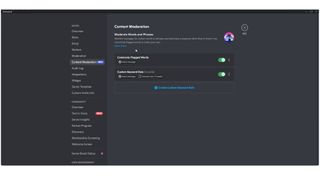Hızlı adımlar
- Sunucu Ayarlarına Git
- Topluluk Ayarlarını Etkinleştir
- İçerik Denetleme Beta'yı tıklayın ve Yaygın Olarak İşaretlenen Kelimeleri etkinleştirin
- Ek yasaklı kelimeler eklemek için Özel Anahtar Kelime Kuralı'na tıklayın
16 Haziran'da Discord , zararlı mesajların bir sunucuda görünmesini engelleyebilen AutoMod adlı yepyeni bir denetleme aracını tanıttı. Araç, bir sunucudaki moderatörlerin hangi kelimeleri yasaklamak istediklerini seçmelerini sağlayarak çalışır.
AutoMod ayrıca kuralları çiğneyen kişileri otomatik olarak yasaklama yeteneğine de sahiptir. Bununla birlikte, size AutoMod'u nasıl alacağınızı ve nasıl kuracağınızı göstereceğiz.
AutoMod'u uygulamak için bir moderatör, yönetici veya Discord sunucusunun yaratıcısı olmanız gerekir. Ayrıca bu özellik, uygulamanın masaüstü sürümüyle sınırlıdır; mobilde mevcut değil.
Araçlar ve Gereksinimler
- Discord istemcisi (masaüstü veya tarayıcı uygulaması)
- internet bağlantısı
- Moderatör, yönetici veya içerik oluşturucu izinleri
Adımlar
- Discord sunucunuzun adının yanındaki oku tıklayın.
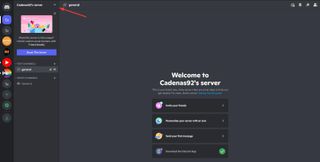
- Açılır menüde Sunucu Ayarları 'nı seçin . Discord'da Topluluk ayarlarını etkinleştirmeniz gerekecek.
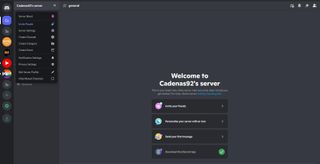
- Sol taraftaki Topluluğu Etkinleştir'i seçin .
- Topluluk Ayarlarını etkinleştirmek için ekranın ortasındaki Başlayın düğmesine tıklayın .
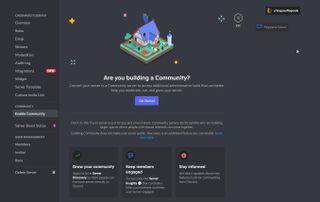
- Sunucunuzu kurma adımlarında size yol gösterecek bir pencere açılacaktır. "Doğrulanmış e-posta gerekli" ve "Tüm üyelerin medya içeriğini tara"nın yanındaki kutuları tıklayın.
- Ardından İleri'ye tıklayın.
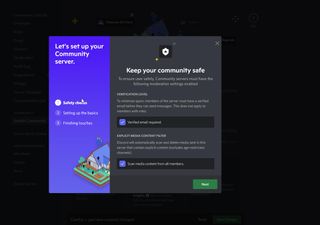
- Ardından, size bir Kurallar ve Topluluk Güncellemeleri kanalı oluşturma fırsatı verilecek.
- Menüye tıklayıp #general'i seçerek veya bunu Discord'un sizin yerinize yapmasına izin vererek kendinizinkini yaratırsınız .
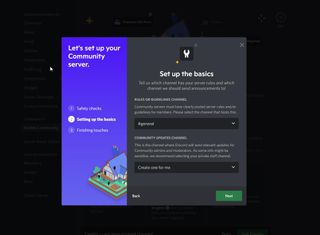
- Son adım için, diğer kullanıcıların moderasyon ayrıcalıklarını kaldırabilir ve girişlerin yanındaki kutulara tıklayarak bildirimleri Mentions olarak ayarlayabilirsiniz.
- "Kabul ediyorum ve anlıyorum"un yanındaki kutuyu işaretleyin.
- Ardından Kurulumu Bitir'i tıklayın.
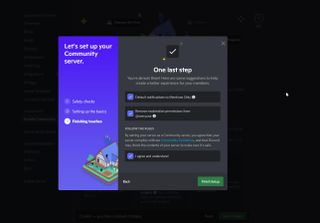
- Soldaki menüden İçerik Denetleme Beta'yı tıklayın .
- Hangi sözcüklerin filtrelenmesini istediğinizi seçmek için Yaygın Olarak İşaretlenen sözcüklerin yanındaki Ayarla'yı tıklayın .
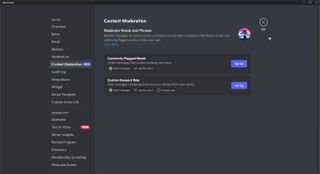
- Hariç tutmak istediğiniz dili seçin.
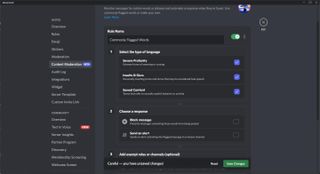
- Ardından, kuralları çiğneyen kullanıcılara bir yanıt seçin . Mesajı engelleyebilir veya o kanala bir uyarı gönderebilirsiniz.
- Hangi kullanıcıların veya kanalların AutoMod'dan muaf olduğunu seçin. Bu, isteğe bağlı bir adımdır.
- En alttaki Değişiklikleri Kaydet'e tıklayın .
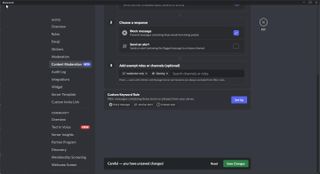
- Sözcükleri kendiniz eklemek için Özel Anahtar Sözcük Kuralı'nın yanındaki Ayarla'yı tıklayın.
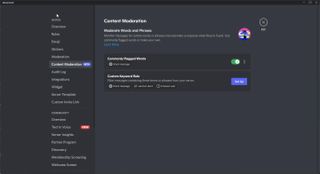
- Sözcüklerinizi seçin altında, engellenmesini istediğiniz sözcükleri veya tümceciği girin.
- Daha sonra bir yanıt seçin . Mesajı engelleyebilir, kanala bir uyarı gönderebilir veya kullanıcı erişimini devre dışı bırakabilirsiniz.
- Daha sonra kimlerin ve hangi kanalların muaf tutulabileceğini seçebilirsiniz .
- Değişiklikleri Kaydet'e tıklayın
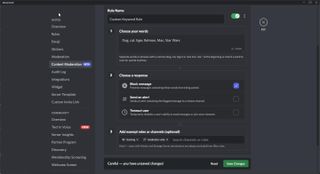
- Zaman aşımı kullanıcısını seçerseniz, küçük bir pencere açılacaktır.
- Küçük pencerede, zaman aşımı süresini 60 saniyeden bir haftaya değiştirebilirsiniz.
- Bittiğinde, Kaydet'e basın.
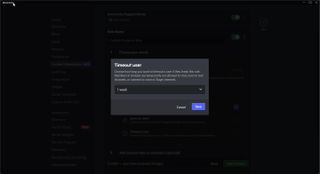
Son düşünceler
AutoMod'un amacı, moderatörlerin Discord sunucularını yönetmelerine yardımcı olmaktır. Yüzlerce olmasa bile düzinelerce kullanıcısı olan bir sunucuyla ilgilenmek zordur, bu nedenle bu araç bunu hafifletmeyi amaçlamaktadır.
Bu nedenle, AutoMod'u uygulamak için bir Discord sunucusunun moderatörü veya sahibi olmanız gerekir. Ayrıca bu özellik, uygulamanın masaüstü sürümüyle sınırlıdır; mobilde mevcut değil.
Diğer Discord araçlarıyla ilgileniyorsanız, aralarından seçim yapabileceğiniz birçok araç var:
- MEE6, kullanıcıları karşılamak, bildirimler göndermek veya insanları bir sunucudan yasaklamak için yapılandırabileceğiniz bir Discord botudur.
- Sesh (opens in new tab), tüm kullanıcılar için etkinlik oluşturabilen, LCV gönderebilen ve saat dilimini hesaba katabilen bir takvim botudur.
- Ve bir Captcha testine ekleyerek bir Discord sunucusunun güvenliğini artıran Captcha.bot var.
Başka Discord botları istiyorsanız, yeterli araştırma yapmanız ve indirdiğiniz araçların güvenli bir yerden geldiğinden emin olmanız önerilir.